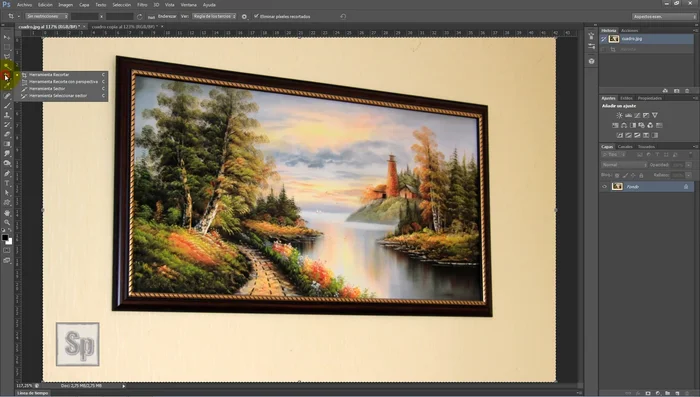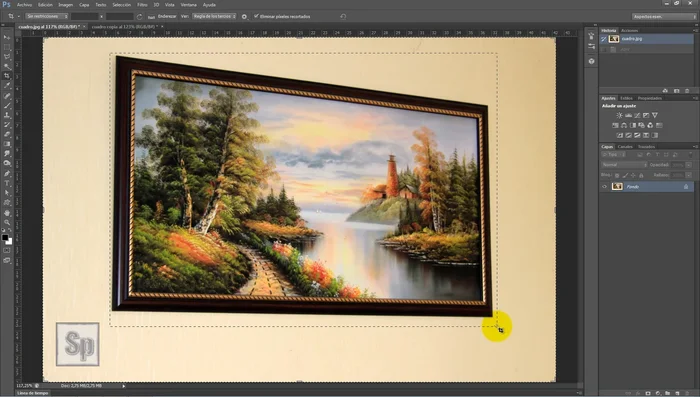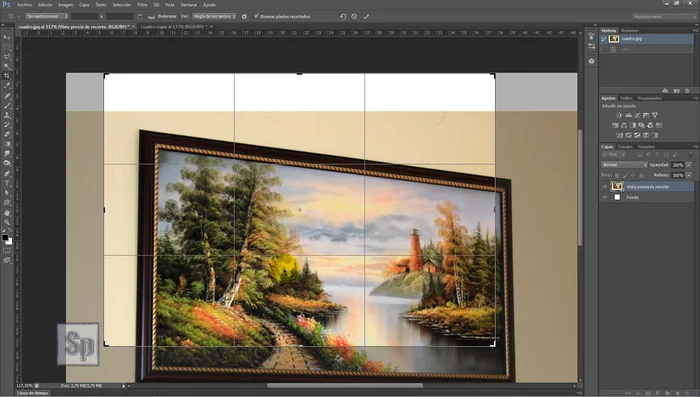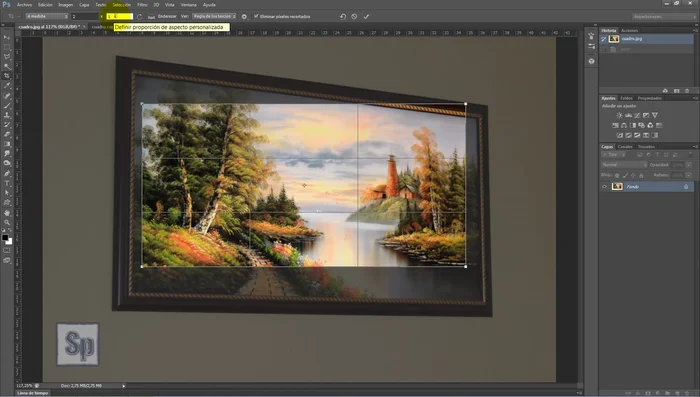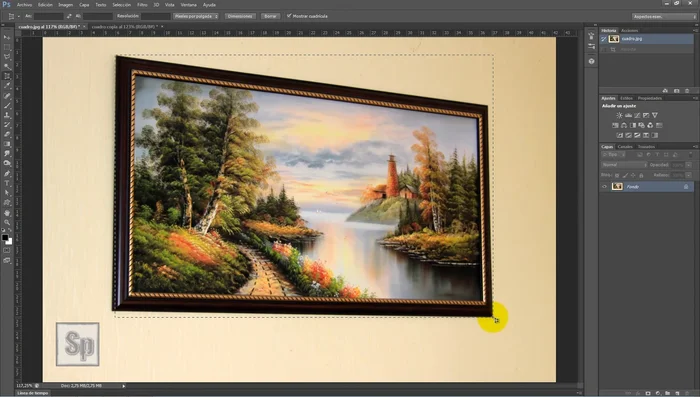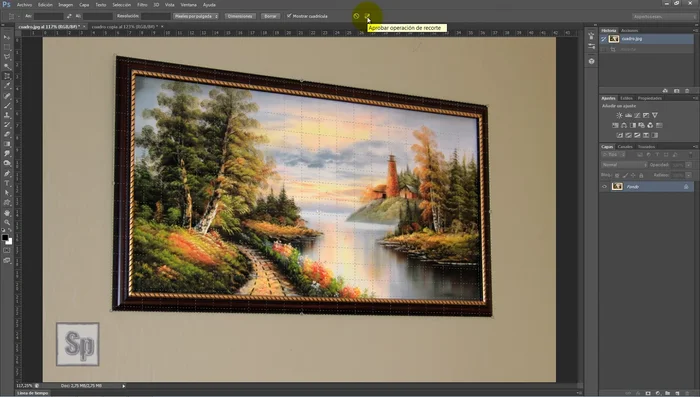Tired of awkward, distorted cutouts? Master the art of perspective-aware cropping in Photoshop! This guide will transform your image editing skills, teaching you how to flawlessly extract subjects from complex backgrounds, maintaining realistic proportions and avoiding those frustrating jagged edges. Learn essential techniques for perfect selections, regardless of perspective, and unlock your creative potential. Let's get started!
Instrucciones Paso a Paso
-
Selección de la Herramienta
- Selecciona la herramienta de recorte.
- Para el recorte con perspectiva, selecciona la herramienta 'Recorte con Perspectiva'.


Selección de la Herramienta -
Recorte Normal
- Para el recorte normal, haz clic en una esquina y arrastra hasta la esquina opuesta sin soltar. La zona gris se recortará.
- En Photoshop nuevo, si la imagen se mueve al seleccionar el cuadro, puedes cambiar a la opción clásica con el icono correspondiente para mover el recuadro de forma más intuitiva.
- 2:1) o a medida (ej: formatos de pantalla).



Recorte Normal -
Recorte con Perspectiva
- Selecciona la esquina superior izquierda y arrastra hasta la esquina inferior derecha. Ajusta las otras esquinas para que el recuadro coincida con la perspectiva de la imagen.
- Acepta los cambios. El cuadro se recortará manteniendo la perspectiva original.


Recorte con Perspectiva
Tips
- Para un recorte rápido y sencillo, utiliza la herramienta de recorte estándar.
- Utiliza el recorte con perspectiva cuando necesites ajustar imágenes con elementos en perspectiva, como edificios o cuadros en una pared.
- Ajusta la proporción del recorte para mantener la relación de aspecto deseada.
Common Mistakes to Avoid
1. Recorte desproporcionado
Razón: No se respeta la perspectiva original del objeto, haciendo que parezca deformado o antinatural.
Solución: Utilizar la herramienta de recorte con perspectiva (Perspective Crop Tool) y ajustar los puntos de control para mantener las líneas paralelas correctamente.
2. Selección incorrecta del área
Razón: Se selecciona un área demasiado grande o demasiado pequeña, perdiendo detalles importantes o incluyendo elementos no deseados.
Solución: Utilizar herramientas de selección precisas como el Lazo poligonal (Polygonal Lasso Tool) o el Lazo magnético (Magnetic Lasso Tool) para una selección más exacta.
3. Ignorar la distorsión de la perspectiva
Razón: Se recorta sin considerar que la perspectiva puede afectar la forma del objeto, resultando en un recorte desigual.
Solución: Ajustar los puntos de control de la herramienta de recorte con perspectiva para corregir la distorsión y obtener un recorte limpio y natural.
FAQs
¿Cómo puedo seleccionar un objeto con perspectiva compleja sin que se deforme?
Utiliza la herramienta Pluma (Pen Tool) o el lazo poligonal (Polygonal Lasso Tool) para trazar con precisión los contornos del objeto, siguiendo las líneas de perspectiva. Ajusta los puntos de anclaje para refinar la selección y obtener un resultado limpio.
¿Qué pasa si mi selección no es perfecta? ¿Cómo la corrijo?
Photoshop ofrece herramientas de refinamiento de máscara como el pincel de refinamiento (Refine Edge Brush Tool) y la opción 'Refina borde' (Refine Edge). Experimenta con estos ajustes para suavizar las zonas ásperas y obtener una selección precisa.
¿Existen atajos o trucos para acelerar el proceso de recorte con perspectiva?
Sí, utiliza las opciones de transformaciones libres (Free Transform) para ajustar la perspectiva de la selección después de recortarla. También, la herramienta 'Recortar' (Crop Tool) con la opción 'Perspectiva' activada puede simplificar el proceso en algunos casos.